作者:小强 | 来源:互联网 | 2023-09-02 12:03
电脑C盘爆红,空间不够怎么办?试试将其他盘的空间分给C盘。
以前操作过一次,记得好像是没有借助DiskGenius工具,仅仅只是使用磁盘管理来做的,好像是通过多次改盘符操作的,结果是成功了。但这次由于电脑软件较多,不敢再这么冒风险了,故采用以下方式进行操作。吃一堑长一智,由于上次没有记录操作方法,此次又花了一些时间找方法,特此记录一下,以防再出现忘记实现方法的问题。
下面是本人亲测的步骤:
先立个flag,开始前C盘容量如图:
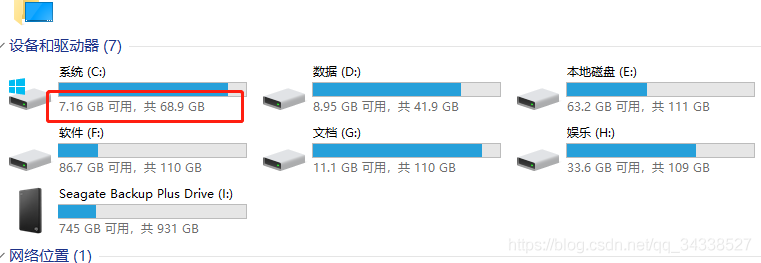
由于D盘空间也不富裕了,本次操作个1G空间做个步骤记录。
1.下载DiskGenius,官网下载免费版即可。
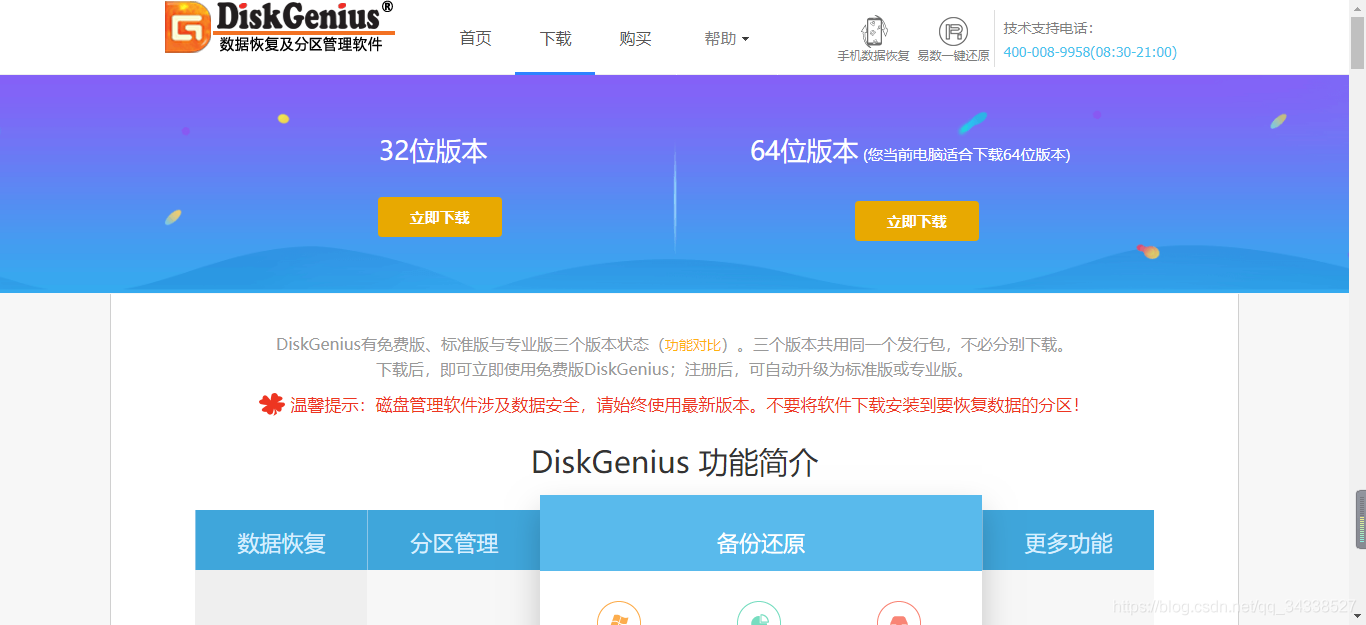
2.打开DiskGenius软件,右键点击需要将容量分出去的盘,本次操作目标是将分出来的容量合并到C盘。
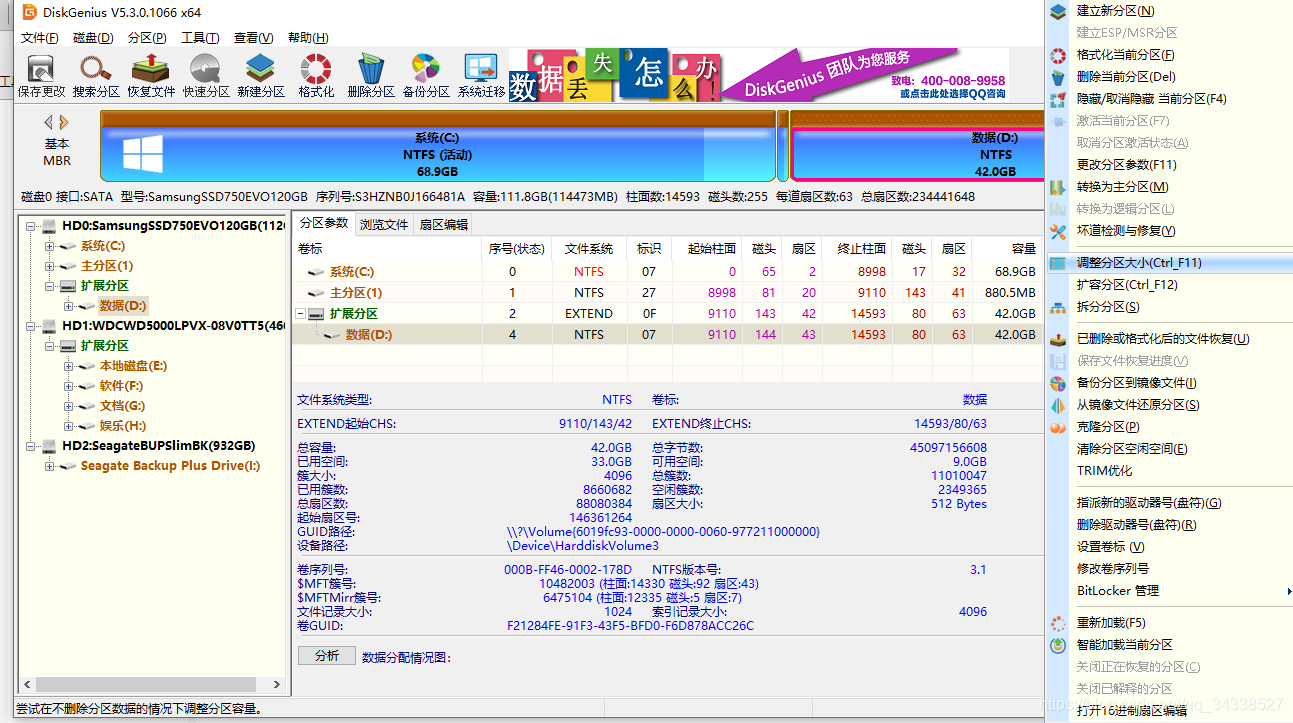
3.点击调整分区表大小,在分区前部空间出输入你要分给C盘的容量,可以直接写1GB,或者1024MB,系统会自动识别。
右边下拉选择框选择合并到系统C,点击开始即可。
此时要注意源磁盘需要和目标磁盘相邻,且如果目标磁盘在源磁盘左边,既选择‘分区前部的空间’,如果目标磁盘在源磁盘右边,既选择‘分区后部的空间’,目的是要让分出来的空间与目标磁盘相邻。
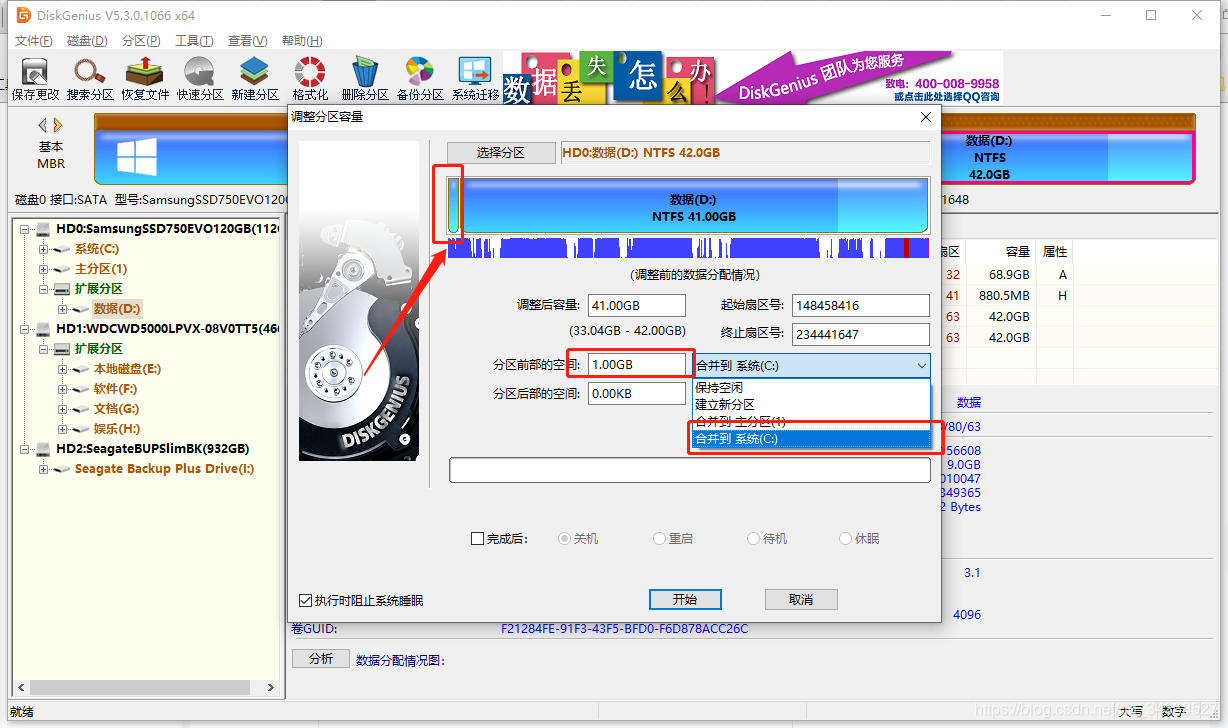
4.点击开始后会弹出以下提示框,点击是即可。
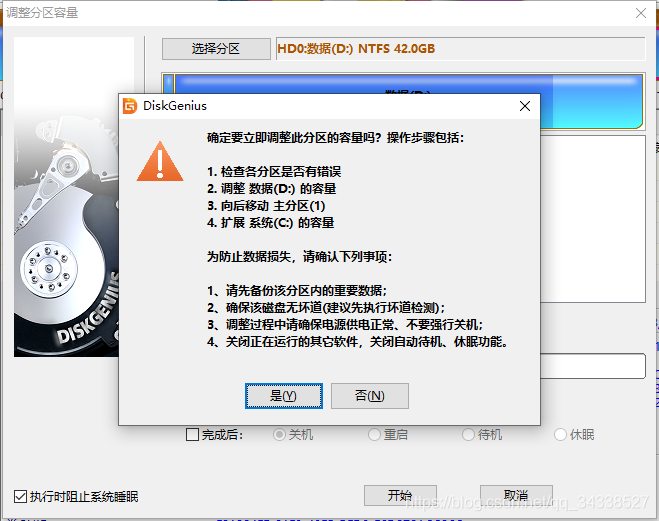
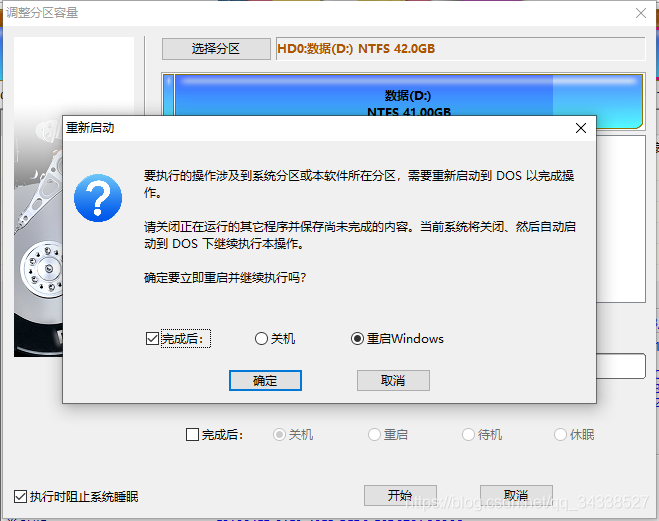
5.点击上图确定后系统将会进行重启并启动到DOS进行操作,
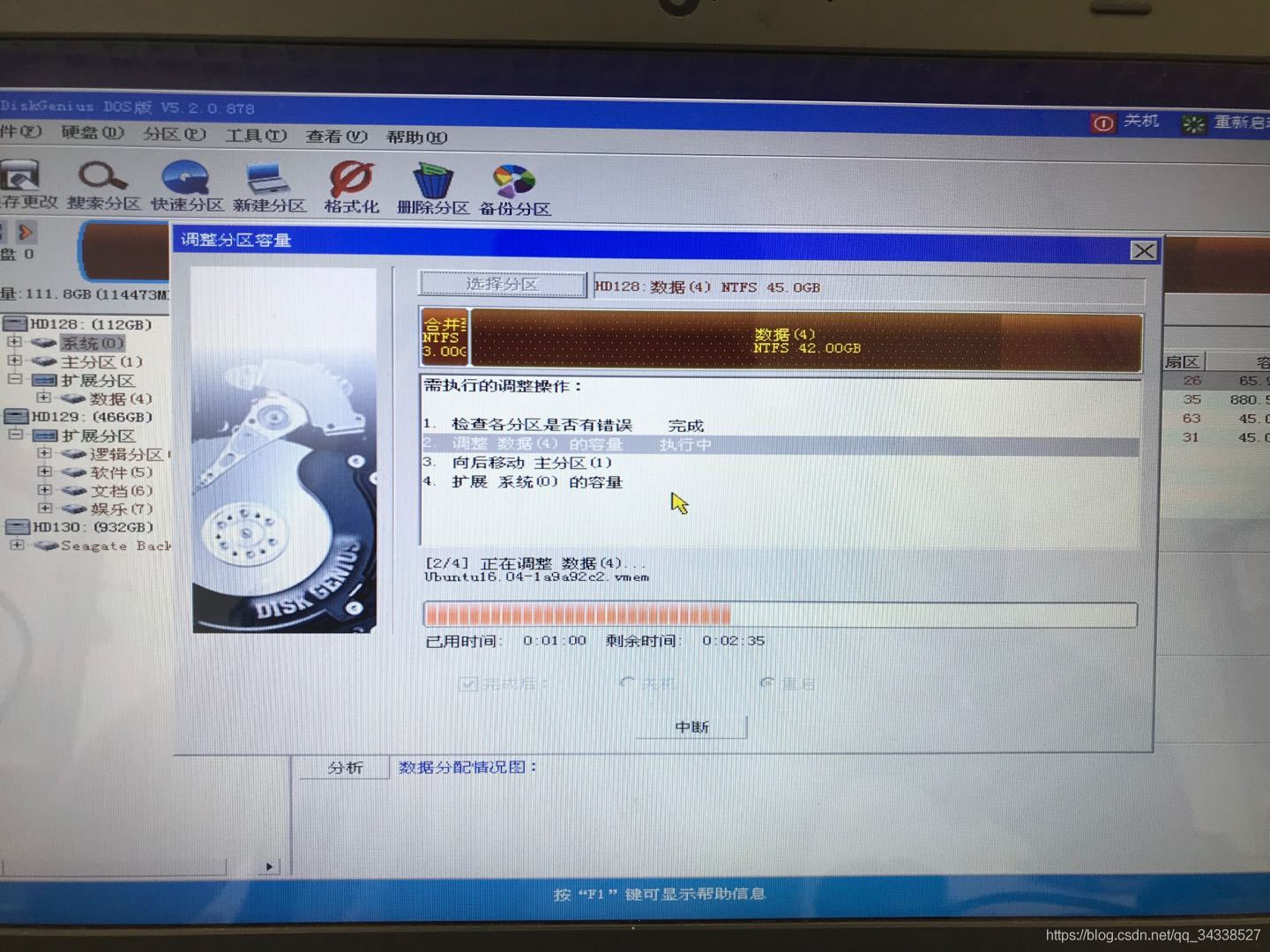
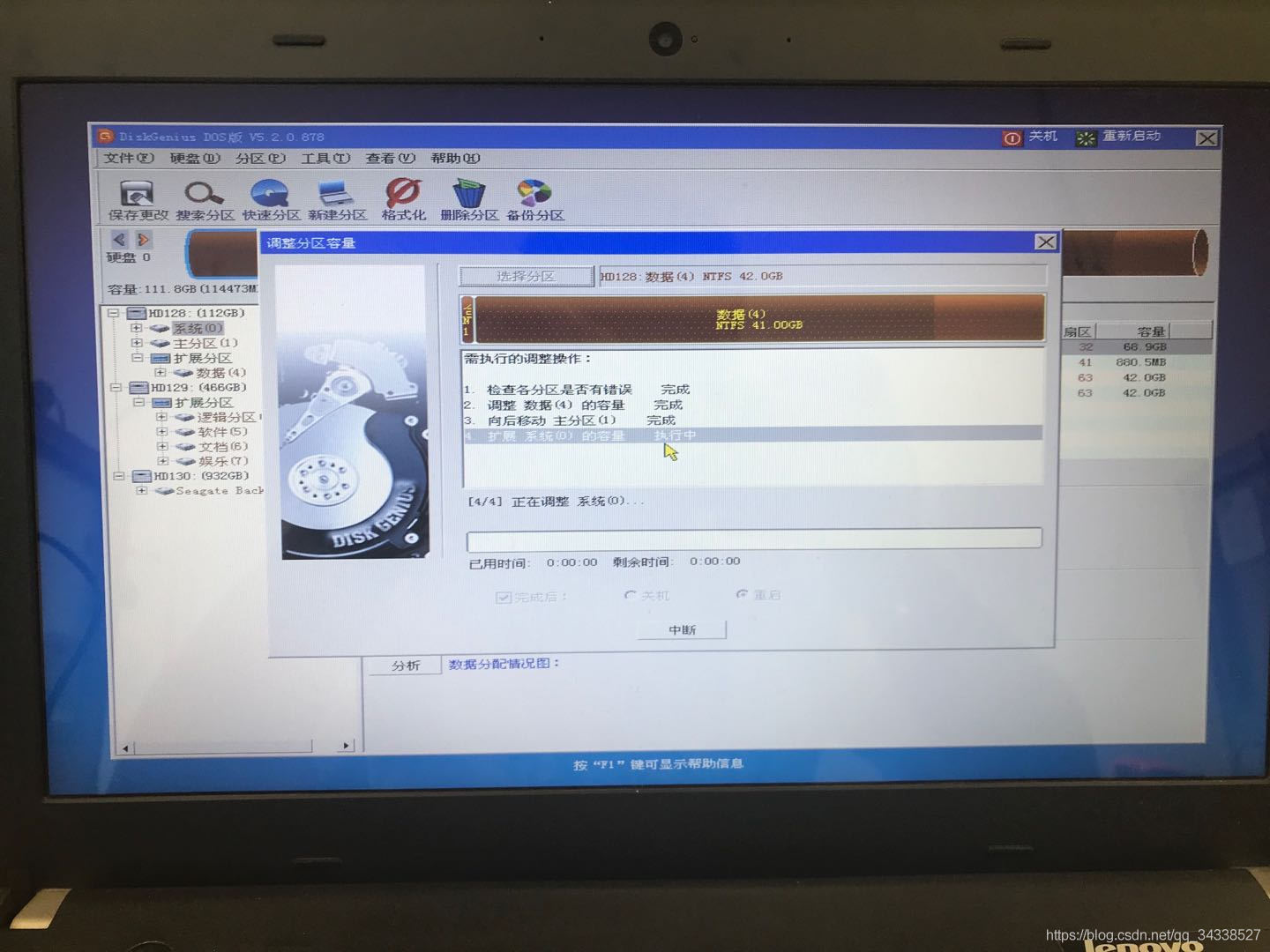
6.完成后电脑会自动重启。双击我的电脑查看各个盘容量:
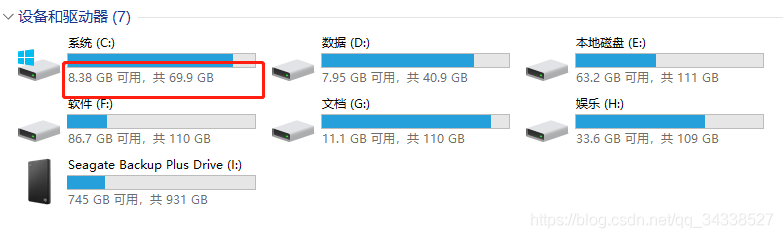
C盘容量由原来的68.9GB变成69.9GB,再看D盘原来是41.9GB,完成C盘扩容后变成40.9GB,分了1G空间给到C盘。C盘扩容操作完成!
数据无价,操作有风险,模仿需谨慎!如果有重要文件资料建议先备份到外部存储或者其他不相关的硬盘中。
另外若系统盘C盘处于固态硬盘,D盘处于机械硬盘,操作应该不能进行。只有两块分区处于同一块磁盘,才能进行操作。
不仅仅是C盘扩容,再同一块硬盘上的其他分区也可以采用此方式操作,详见https://blog.csdn.net/qq_34338527/article/details/107757734